Un fond de carte sert de carte de référence sur laquelle vous superposez des données provenant des couches et visualisez les informations géographiques. Un fond de carte unique peut être constitué de plusieurs entités, rasters ou couches web. Les fonds de cartes forment une base de travail solide pour la création de vos cartes et contribuent à la mise en contexte. 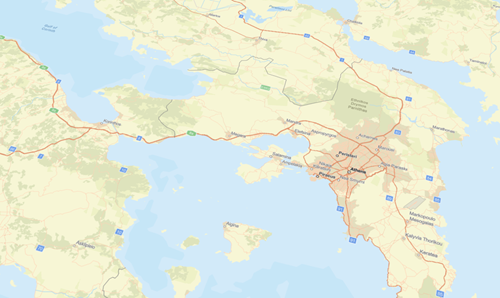
ArcGIS Pro fournit plusieurs couches de fond de carte prédéfinies prévues pour être utilisées dans vos cartes. Après avoir ajouté une carte à votre projet, le fond de carte peut être modifié à partir de l’onglet Map (Carte).
- Sous l’onglet Map (Carte) du groupe Layer (Couche), cliquez sur Basemap (Fond de carte)
 pour ouvrir la bibliothèque des fonds de carte.
pour ouvrir la bibliothèque des fonds de carte. - Cliquez sur une icône dans la bibliothèque pour choisir un fond de carte.
Le fond de carte est mis à jour ou ajouté à la carte.
Les autres fonds de carte prédéfinis inclus dans la bibliothèque des fonds de carte sont conçus pour être utilisés à plusieurs échelles de fond de carte ; le fond de carte présente le contenu à chaque plage d’échelles de la carte. Ces fonds de carte sont relativement statiques et ne sont pas souvent mis à jour.
Un seul fond de carte peut être utilisé à la fois. Le fond de carte par défaut qui est ajoutée aux nouvelles cartes peut être redéfini ou désactivé dans les options de carte et de scène.
Créer un fond de carte personnalisé
Il est également possible de créer un fond de carte personnalisé. Le fait de créer un fond de carte personnalisé permet de définir des couches de référence et d’arrière-plan. Les couches de référence s’affichent par-dessus les couches opérationnelles, alors que les couches d’arrière-plan apparaissent sous les couches opérationnelles.
Vous pouvez, par exemple, inclure des routes dans une couche de référence et l’imagerie de base dans la couche d’arrière-plan. En utilisant ce fond de carte personnalisé, la couche des routes apparaît au-dessus de toute nouvelle couche ajoutée à la carte tandis que la couche d’images apparaît en dessous.
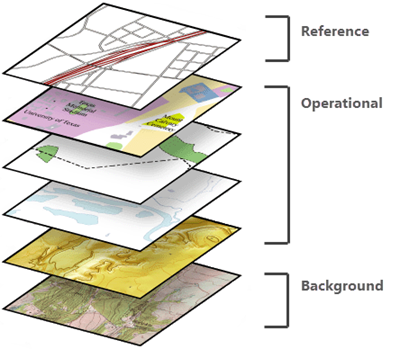
Après avoir créé un fond de carte personnalisé, il est automatiquement enregistré et ajouté à la bibliothèque Basemap (Fond de carte). À partir de là, il peut être utilisé dans d’autres cartes du projet, mais n’est pas disponible dans d’autres projets.
Remarque :
Les fonds de carte qui contiennent des couches de référence et d’arrière-plan apparaissent dans la fenêtre Contents (Contenu) dans deux listes indépendantes.
- Sous l’onglet Insert (Insertion), dans le groupe Project (Projet), cliquez sur la flèche de liste déroulante à côté de New Map (Nouvelle carte) et cliquez sur New Basemap (Nouveau fond de carte)
 .
. - Ajoutez les données à inclure dans le fond de carte. Sous l’onglet Map (Carte), dans le groupe Layer (Couche), cliquez sur Add Data (Ajouter des données)
 . Accédez à vos données et ajoutez-les au fond de carte. Vous pouvez également faire glisser du contenu vers la carte depuis la fenêtre Catalog (Catalogue).
. Accédez à vos données et ajoutez-les au fond de carte. Vous pouvez également faire glisser du contenu vers la carte depuis la fenêtre Catalog (Catalogue). - Avec le fond de carte dans la vue, dans la fenêtre Contents (Contenu), cliquez sur List By Drawing Order (Répertorier par ordre d’affichage)
 . Cliquez avec le bouton droit sur une couche et cliquez sur Set as Reference Layer (Définir comme couche de référence) pour faire de toutes les couches au-dessus de la couche sélectionnée des couches de référence et toutes les couches au-dessous des couches d’arrière-plan.
. Cliquez avec le bouton droit sur une couche et cliquez sur Set as Reference Layer (Définir comme couche de référence) pour faire de toutes les couches au-dessus de la couche sélectionnée des couches de référence et toutes les couches au-dessous des couches d’arrière-plan.
Vous avez un commentaire à formuler concernant cette rubrique ?